修复发灰照片,教你让照片变通透(3)
来源:fengniao
作者:李涛
学习:21958人次
1、首先在Camera raw中打开原图后对照片进行一些基础性的调节。根据画面影调增加对比度、锐度、自然饱和度,降低高光和阴影,以及黑色和白色。具体可参考下图中的参数。但要记住后期只调感觉,不记参数。
2、进入“色调曲线”面板,选择“点”模式,以便可以进入色彩通道进行调整。我们可以从这个界面中看到,斜线的意义就是代表亮度和对比度的变化。斜线上半部分代表亮部,下半部分代表暗部。
但是,曲线调整并非随意拉动,而一定要结合直方图(画面中灰色峰值图)来调整。之后我们会看到画面有了明显变化。
3、红色通道调整。斜线上半部代表红色,根据原色原理,可以知道斜线下半部分是红色的互补色——青色,向上调则偏红,向下调则偏青。这张片子有大面积青色和绿色,所以调整时要减红加青。需要注意的是在曲线调整时一定要结合画面中直方图的峰值来调整,这样才有效。
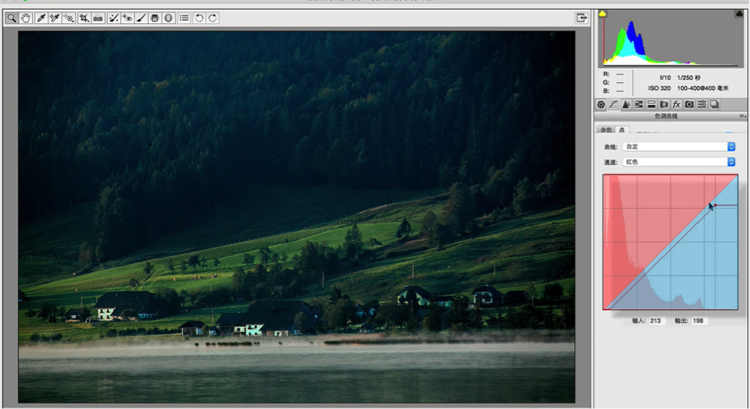
4、绿色通道调整。与第3步同样的方法调整绿色通道。
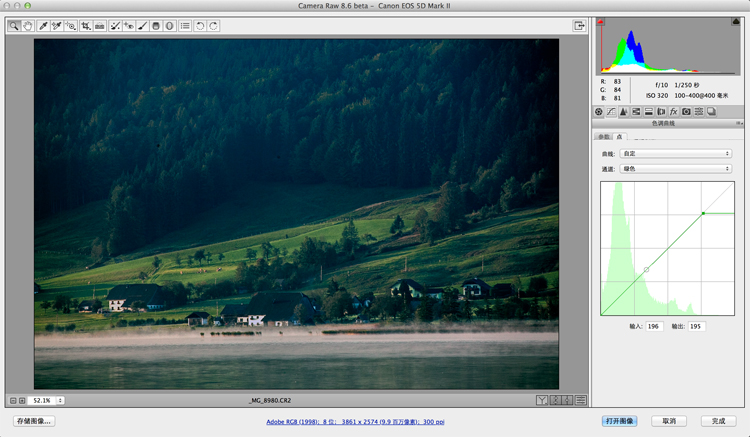
5、蓝色通道调整。因为黄色是蓝色的互补色,而画面中草地部分有明显的黄色区域,所以此时要做的工作就是“减蓝加黄”,以使画面中高光部分的草地出现嫩嫩的黄色。
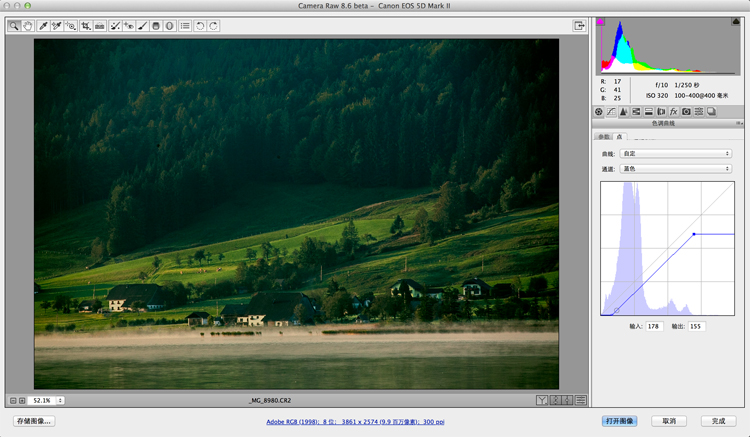
6、画面局部调整。例如对树梢、草地、水岸边的高光进行调整,使其更亮更暖。这里推荐“径向滤镜”。在对色温、曝光等进行调整后,可以在画面中选取你想提亮的部分来调整,我们可以看到被选中的草地区域明显变暖变亮(如下图)。同样的方法,可以用来调整树梢、水边。需要注意的是,每一个独立的笔刷,都需要相应地调整右侧色调、曝光、对比度等,以达到最合适的效果。
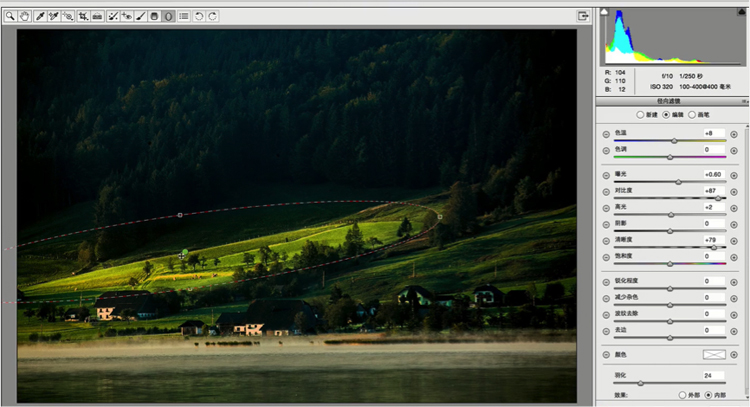
7、获得最终通透的照片。

以上是利用色调曲线的方法来调整通透的画面。
李涛简介
·中国摄影家协会技术与器材委员会委员
·Adobe专家组资深委员
·《高手之路》作者
学习 · 提示
关注大神微博加入>>
网友求助,请回答!







